3.3 關於設計儀表板的秘訣
圖表和小型交叉表最適合用於儀表板。但是,您也可以設計能夠在儀表板中正常執行的表報告。此類報告的寬度往往很窄,並且通常與輸入控制項搭配使用,以限制報告傳回的列數。
3.3.1 輸入控制項秘訣
設計儀表板的輸入控制項時,請遵循以下秘訣:
-
如果您要在儀表板上使用單一輸入控制項來控制多個報告中顯示的資料,請確定這些報告中的參數與輸入控制項同名。
-
在報告中定義參數時,請指定一個可在其他報告中重複使用且富有含義的名稱。將具有相同參數的兩個報告新增至儀表板後,這些報告的輸入控制項將在可用內容清單中顯示為特殊內容。在儲存庫中儲存此類輸入控制項後,您可以在設計的,並已新增至儲存庫中的其他報告中重複使用這些輸入控制項。
-
若要將值傳遞給外部 URL,您為輸入控制項指定的 URL 參數名稱必須與該 URL 可接受的參數名稱相符。此外,輸入控制項的值必須是該 URL 可接受的值。目標 URL 可能會施加其他要求與限制。
附註:輸入控制項必須傳遞 URL 可接受的資料。否則,伺服器可能無法從外部 URL 取回正確的資料。
3.3.2 其他祕訣
建立或編輯儀表板時,請遵循以下祕訣:
-
項目對齊:
-
您可以使用箭頭鍵,以一次一個網格空間的方式移動所選內容。
-
按住 Ctrl 鍵可依一次一個像素的方式移動所選內容。
-
-
項目選取:
-
內容功能表中的項目會根據選取內容發生變更。例如,根據您選取的是按鈕還是框架,內容功能表會包含刪除項目選項或刪除框架選項。
-
如果您選取多個項目或框架,則內容功能表只包含適用於所有所選項目的選項。例如,如果您同時選取了框架和按鈕,則內容功能表只包含刪除項目選項。
-
如果您選取多個框架,內容功能表將包含可能適用於框架群組的多個選項,例如隱藏所有捲軸和刪除項目。
-
選取多個框架可以一次性變更其大小。當您拖曳一個框架的邊緣時,其他框架也會調整大小。
-
-
在儀表板中重新定位或刪除報告:
-
當您從儀表板中刪除一個包含輸入控制項的報告時,也會刪除這些控制項,但會保留控制項的標籤。需手動刪除標籤。
-
如果某個自定 URL 框架對應到了已刪除的輸入控制項,伺服器會指示預設 URL,但不會傳遞參數。
-
請追蹤儀表板中使用的報告,以防止無意中刪除。如果您從儲存庫中刪除了報告或者將報告移到了新位置,伺服器會從儀表板中刪除該報告。
-
-
內嵌儀表板:
-
一個儀表板可以包含其他儀表板,除非這種方式會產生循環相依。請不要嘗試將某個儀表板新增至其自身。
-
儀表板中參考同一輸入控制項的多個報告由這一個輸入控制項來控制。如果您希望使用者為每個報告分別設定輸入控制項,請先建立兩個儀表板,其中每個儀表板參考相應的輸入控制項;然後,建立包含另外兩個儀表板的第三個儀表板。
-
將同一儀表板兩次新增至父儀表板可以產生鮮明的反差,如圖 3-1中所示。
在下面所示的儀表板中,同一個儀表板包含兩個不同的輸入控制項:一個輸入控制項選取了 Windows 平台,另一個輸入控制項選取了 Linux 平台。此範例顯示了使用不同 Windows 和 Linux 作業系統版本的裝置數目。
圖 3-1 具有鮮明反差的儀表板
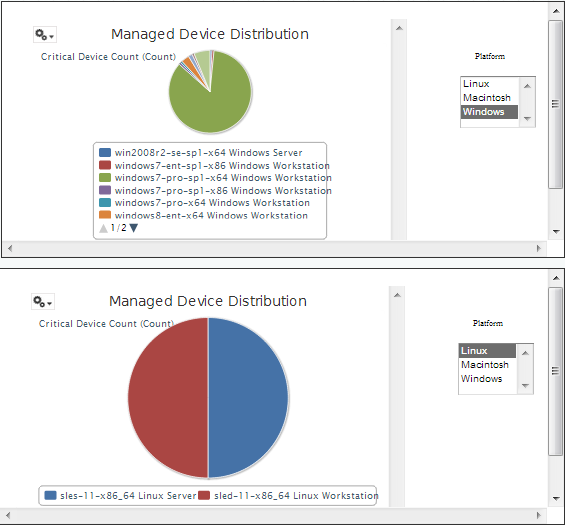
-